Принтер HP OfficeJet Pro 8210 (D9L63A) - инструкция пользователя по применению, эксплуатации и установке на русском языке. Мы надеемся, она поможет вам решить возникшие у вас вопросы при эксплуатации техники.
Если остались вопросы, задайте их в комментариях после инструкции.
"Загружаем инструкцию", означает, что нужно подождать пока файл загрузится и можно будет его читать онлайн. Некоторые инструкции очень большие и время их появления зависит от вашей скорости интернета.
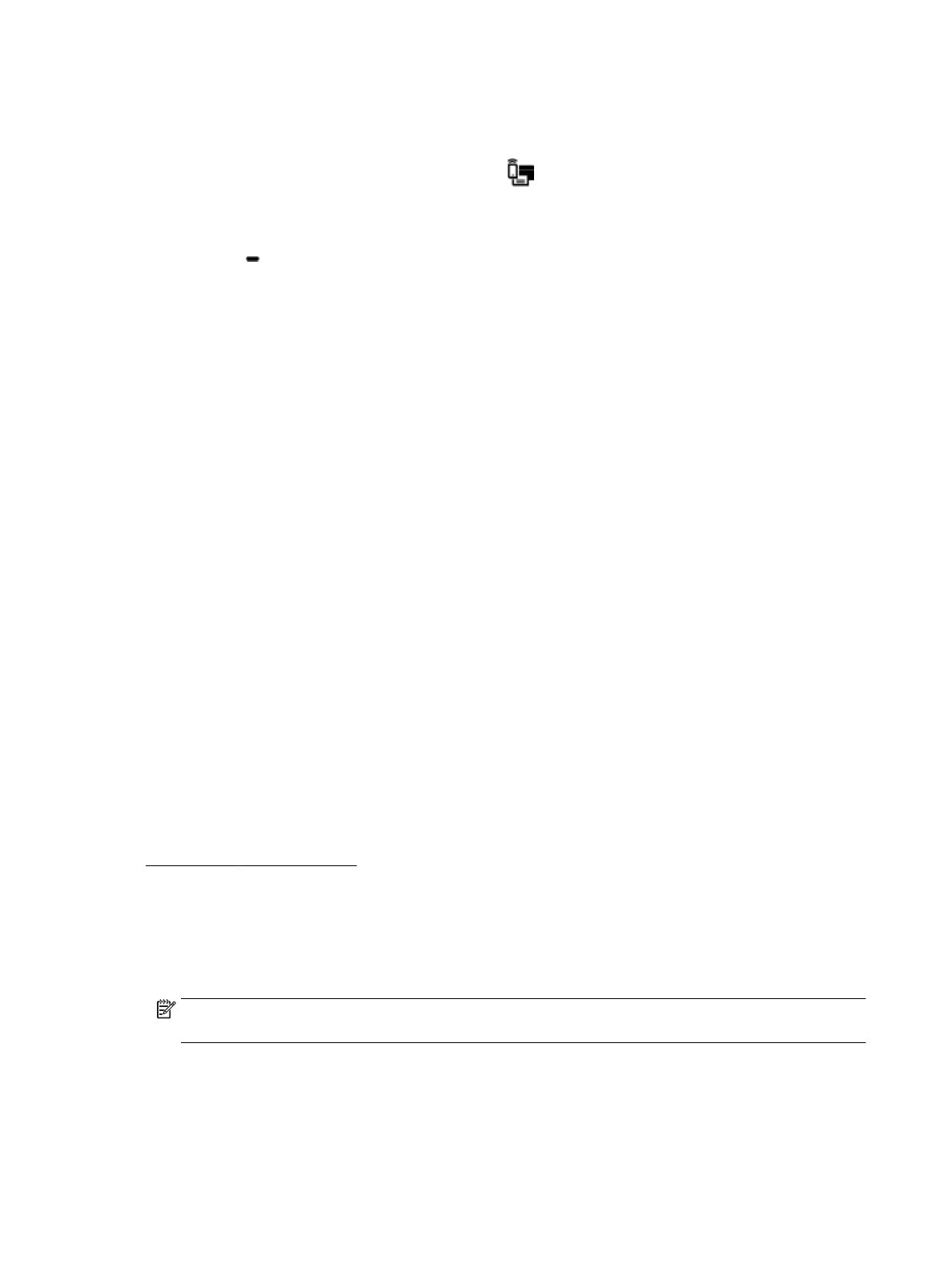
Включение Wi-Fi Direct
1.
Выполните одно из указанных ниже действий.
●
На панели управления принтера нажмите
(кнопка Wi-Fi Direct).
●
Прокрутите начальный экран панели управления принтера вниз, выберите Wi-Fi Direct, а
затем нажмите ОК .
2.
Нажмите (кнопка Выбор) и выберите Параметры.
3.
Нажмите Wi-Fi Direct (выбрано по умолчанию), а затем ОК .
4.
Выберите Вкл и нажмите ОК .
Печать с мобильного устройства с поддержкой беспроводного подключения и функции Wi-Fi Direct
Убедитесь, что на мобильном устройстве установлена последняя версия подключаемого модуля для
печати HP. Этот подключаемый модуль можно загрузить в магазине приложений Google Play.
1.
Убедитесь, что на принтере включена функция Wi-Fi Direct.
2.
Включите функцию Wi-Fi Direct на мобильном устройстве. Дополнительную информацию см. в
документации к мобильному устройству.
3.
Используя мобильное устройство, выберите документ в приложении с функцией печати, а затем
отправьте его на печать.
Откроется список доступных принтеров.
4.
Чтобы подключить мобильное устройство, в списке доступных принтеров выберите имя Wi-Fi
Direct, которое будет отображаться в формате DIRECT-**-HP OfficeJet Pro XXXX (где ** — это
уникальные символы, идентифицирующие принтер, а XXXX — модель, указанная на принтере).
Если автоматическое подключение мобильного устройства к принтеру установлено не было,
следуйте инструкциям на панели управления принтера, чтобы его подключить. Если на панели
управления принтера будет отображен PIN-код, введите его на мобильном устройстве.
После установки подключения принтер начнет печать.
Печать с мобильного устройства, поддерживающего беспроводное подключение, но не поддерживающего
функцию Wi-Fi Direct
Убедитесь, что на мобильном устройстве установлено совместимое приложение печати. Для получения
дополнительных сведений перейдите на сайт мобильной печати HP Mobile Printing по адресу
www.hp.com/go/mobileprinting . Если локальная версия сайта для вашей страны, региона или языка
недоступна, вы будете перенаправлены на сайт о возможностях мобильной печати для другой страны,
региона или на другом языке.
1.
Убедитесь, что на принтере включена функция Wi-Fi Direct.
2.
Включите функцию беспроводного подключения Wi-Fi на мобильном устройстве.
Дополнительную информацию см. в документации к мобильному устройству.
ПРИМЕЧАНИЕ. Если мобильное устройство не поддерживает беспроводное подключение,
функция Wi-Fi Direct будет недоступна.
3.
На мобильном устройстве подключитесь к новой сети. Используйте обычный метод подключения
к новой беспроводной сети или точке доступа. Выберите имя Wi-Fi Direct из списка беспроводных
50
Глава 6 Настройка сети
RUWW
Содержание
- 6 Содержание
- 11 Специальные возможности
- 12 Управление электропитанием
- 13 Тихий режим
- 14 Оптимизация использования расходных материалов; Описание компонентов принтера
- 16 Вид сзади; Использование панели управления принтера; Обзор элементов управления
- 17 Настройка параметров принтера
- 18 Основные сведения о бумаге; Типы бумаги, рекомендуемые для печати
- 20 Заказ бумаги и других расходных материалов HP
- 21 Загрузка бумаги
- 30 Настройка и использование аксессуаров
- 31 Установка и использование лотка 2; Работа с лотками
- 32 Обновление принтера
- 33 Откройте программное обеспечение принтера HP (Windows)
- 34 Печать; Печать документов
- 35 Печать буклетов
- 36 Печать на конвертах
- 37 Печать фотографий
- 39 Печать на специальной бумаге и бумаге нестандартного
- 40 Печать на обеих сторонах листа (двусторонняя печать)
- 41 Печать с мобильного устройства
- 42 Советы по успешной печати
- 46 Использование веб-служб; Печать с помощью службы HP ePrint
- 48 Работа с картриджами; Информация о картриджах и печатающей головке
- 50 Замена картриджей
- 52 Заказ картриджей; Хранение расходных материалов; Хранение анонимной информации об использовании
- 53 Информация о гарантии на картриджи
- 54 Настройка сети; Как настроить принтер для беспроводного соединения; Перед началом работы
- 56 Проверка беспроводного подключения
- 57 Изменение параметров сети
- 58 Использование Wi-Fi Direct
- 62 Средства управления принтером; Встроенный веб-сервер
- 64 Не удается открыть встроенный веб-сервер
- 65 Программное обеспечение HP Web Jetadmin
- 66 Решение проблемы; Замятия бумаги; Устранение замятия бумаги; Прочтите общие инструкции по устранению замятия бумаги
- 69 Устранение застревания каретки; Прочтите общие инструкции по устранению застревания каретки
- 71 Проблемы печати; Исправление ошибок печати (невозможно распечатать)
- 75 Исправление проблем с качеством печати
- 78 Проблемы с сетью и подключением; Исправление беспроводного подключения
- 79 Поиск настроек сети для беспроводного подключения; Исправление подключения Wi-Fi Direct
- 80 Исправление подключения Ethernet; Аппаратные проблемы принтера
- 81 Получение справки с панели управления принтера; Отчет о состоянии принтера
- 82 Решение проблем, возникающих при использовании веб-
- 83 Обслуживание принтера; Очистка внешних поверхностей; Обслуживание картриджей и печатающей головки
- 84 Восстановить настройки по умолчанию
- 85 Служба поддержки HP; Связь с HP; Регистрация принтера
- 86 Дополнительные варианты гарантии
- 87 Техническая информация; Технические характеристики
- 88 Соответствие нормам
- 89 Нормативный номер модели
- 91 Устройства с поддержкой беспроводной связи
- 94 Соответствие нормам для беспроводных устройств; Воздействие высокочастотного излучения
- 96 Программа охраны окружающей среды
- 98 Энергопотребление; Утилизация пользователем оборудования, отслужившего свой срок
- 105 Указатель
























































































































